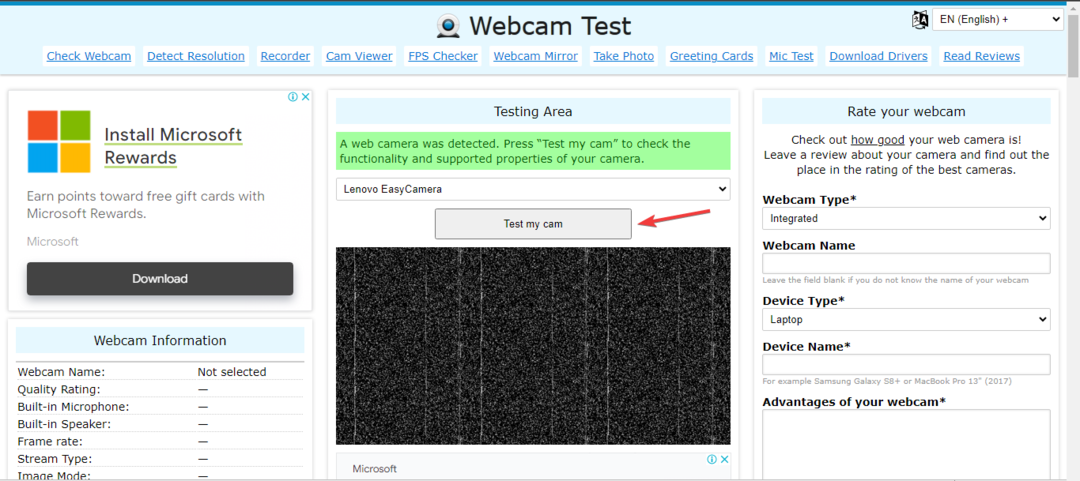Za testiranje svoje web kamere možete koristiti internetske stranice ili Skype
- Web-kamera postala je vrlo važna za mnoge ljude za njihov rad ili samo za neobavezno ćaskanje, stoga nemojte oklijevati koristiti web-mjesta na mreži za testiranje web-kamere na Windows 7.
- Alati za video pozive kao što su Skype i Zoom također vam mogu pomoći u testiranju vaše web kamere.
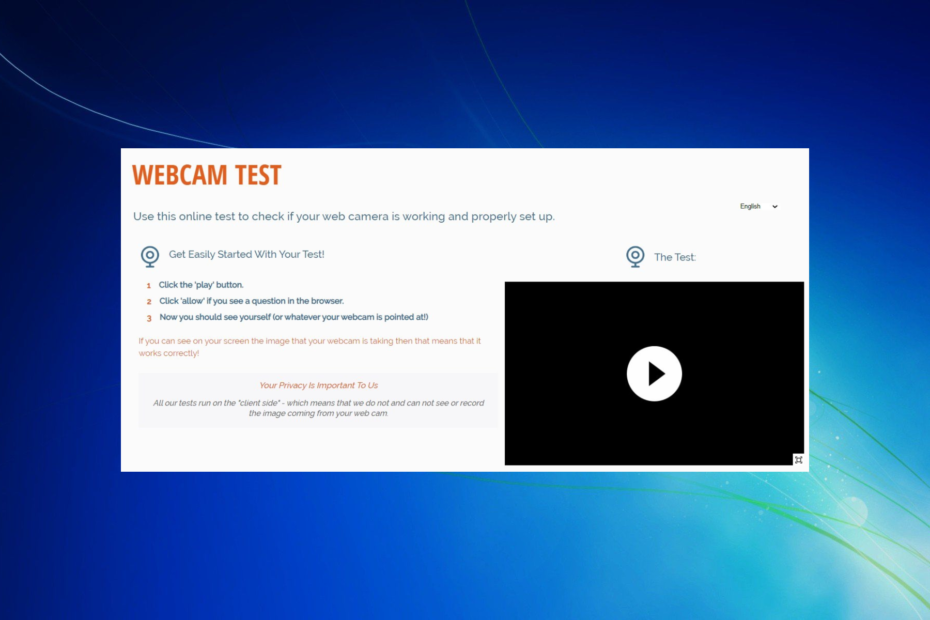
xINSTALIRAJTE KLIKOM NA PREUZMI DATOTEKU
- Preuzmite Restoro PC Repair Tool koji dolazi s patentiranim tehnologijama (dostupan patent ovdje).
- Klik Započni skeniranje kako biste pronašli probleme sa sustavom Windows koji bi mogli uzrokovati probleme na računalu.
- Klik Popravi sve za rješavanje problema koji utječu na sigurnost i performanse vašeg računala.
- Restoro je preuzeo 0 čitatelja ovog mjeseca.
Web kamera je postala bitan dio svačijeg života, bilo da se radi o poslu ili samo za jednostavno čavrljanje s obitelji i prijateljima. Ako još uvijek koristite Windows 7 i kupili ste novu web-kameru, možda biste je trebali testirati na računalu.
U ovom vodiču dat ćemo vam neke od najboljih načina na koje ćete moći testirati web kameru na računalu sa sustavom Windows 7. Pogledajmo svaku opciju, jednu po jednu.
Možete li koristiti web kameru sa sustavom Windows 7?
Odgovor na ovo pitanje je da. Možete vrlo jednostavno koristiti web kameru na računalu sa sustavom Windows 7. Ako koristite Windows 7 na prijenosnom računalu, tada možete iskoristiti prednosti aplikacije Kamera za pristup ugrađenoj web kameri.
Također, ako ste priključili web-kameru treće strane na svoje računalo sa sustavom Windows 7, tada bi joj trebalo biti dostupno pomoću aplikacije Kamera ili namjenske aplikacije za vašu web-kameru.
Jednostavno pritisnite Windows gumb za otvaranje Početak izbornik i kliknite na Svi programi. Traziti Fotoaparat i odaberite je i moći ćete pristupiti svojoj web kameri na računalu.

Je li Logitech kamera kompatibilna sa sustavom Windows 7?
Da, Logitech kamera je kompatibilna s Windows 7 OS-om. Međutim, morate biti sigurni da ste instalirali ispravan upravljački program namijenjen za Windows 7 kako biste mogli koristiti njegove značajke.
Kako mogu testirati web kameru na računalu sa sustavom Windows 7?
Prije korištenja naprednih metoda isprobajte ova rješenja i provjerite pomažu li vam testirati web kameru na računalu ili ne:
- Provjerite podržava li web-kamera plug-n-play ili ne. Većina web-kamera dolazi s podrškom za plug-n-play.
- Instalirajte službeni upravljački program i provjerite pomaže li vam to u testiranju vaše web-kamere na računalu sa sustavom Windows 7 ili ne.
1. Koristite OnlineMicTest (online)
- Posjetite web stranicu OnlineMicTest.
- Spojiti svoju web kameru, ako koristite vanjsku web kameru.
- Kliknite na igra dugme.
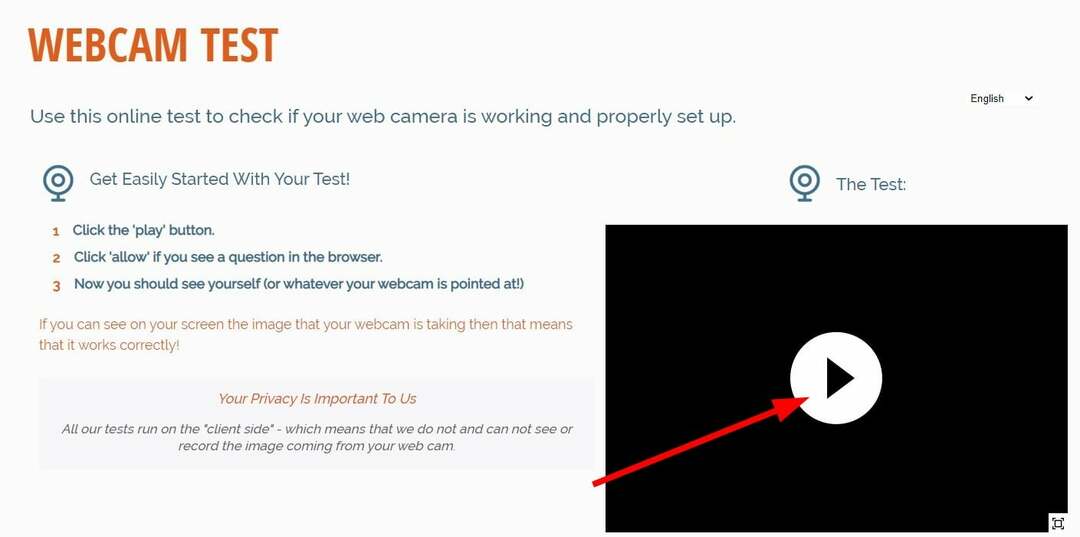
- Udari Dopusti gumb na vrhu ako vaš preglednik postavi pitanje za dopuštanje web kamere.
- Provjerite vidite li se na web kameri ili ne.
Savjet stručnjaka:
SPONZORIRANO
Teško je riješiti neke probleme s osobnim računalom, posebno kada su u pitanju oštećena spremišta ili nedostajuće Windows datoteke. Ako imate problema s ispravljanjem greške, vaš sustav je možda djelomično pokvaren.
Preporučujemo da instalirate Restoro, alat koji će skenirati vaš stroj i identificirati u čemu je greška.
Kliknite ovdje za preuzimanje i početak popravka.
Pomoću web stranice OnlineMicTest možete jednostavno testirati svoju web kameru. Nema sumnje u kompatibilnost sa sustavom Windows 7 budući da koristi vaš web preglednik.
Možete pogledati pretpregled svog sažetka sadržaja na cijelom zaslonu ili u prozoru i također dobiti broj sličica u sekundi u gornjem lijevom kutu stranice.
2. Koristite Skype
- Instalirajte Skype na vašem računalu.
- Pokreni Skype.
- Prijavite se sa svojim Microsoftov račun.
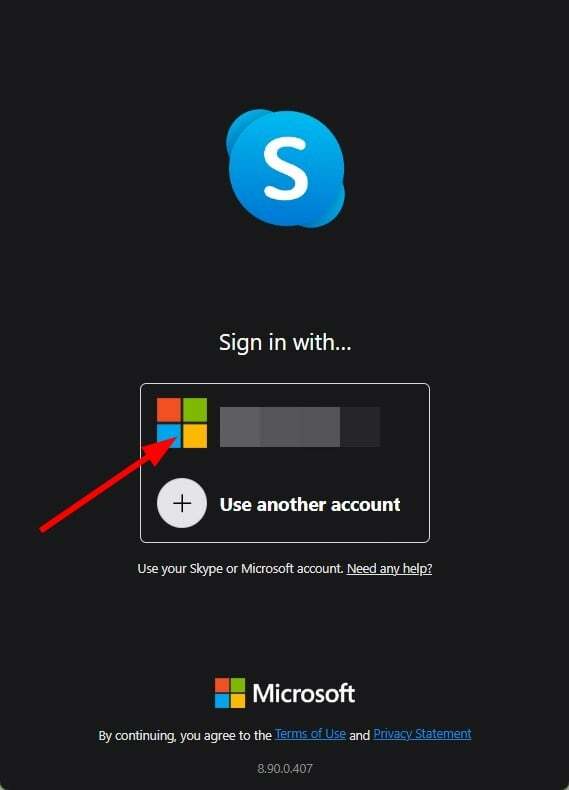
- Klikni na Ikona s 3 točke pored imena vašeg profila.
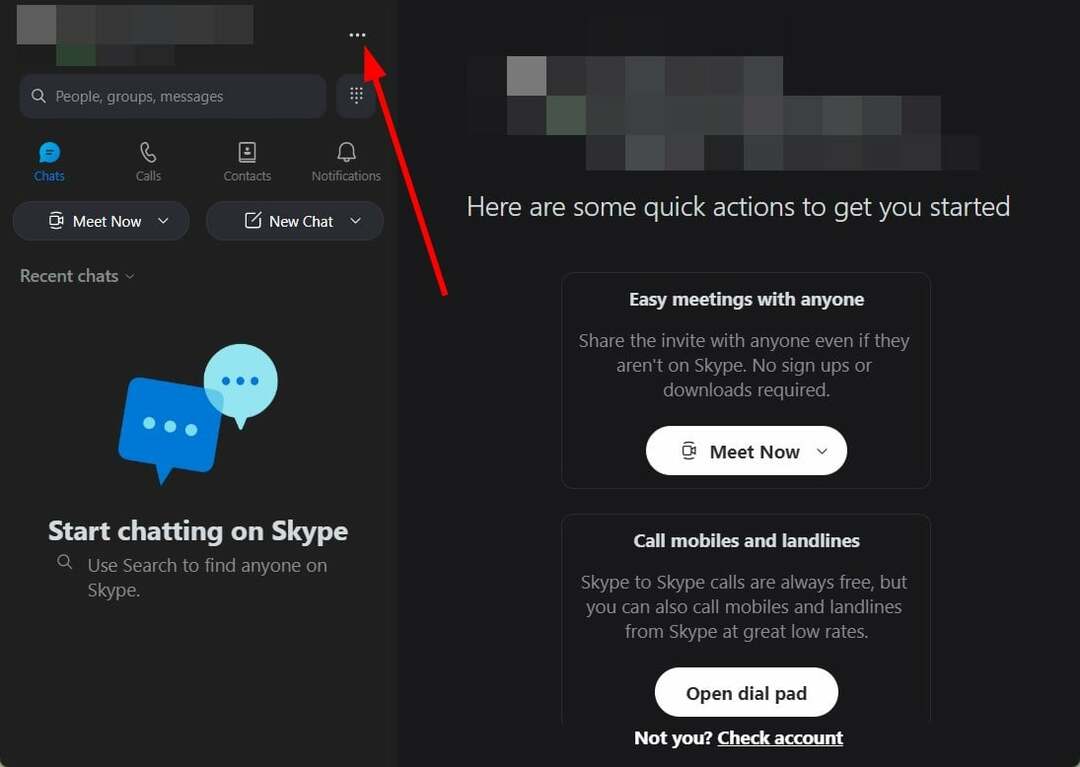
- Izaberi postavke.
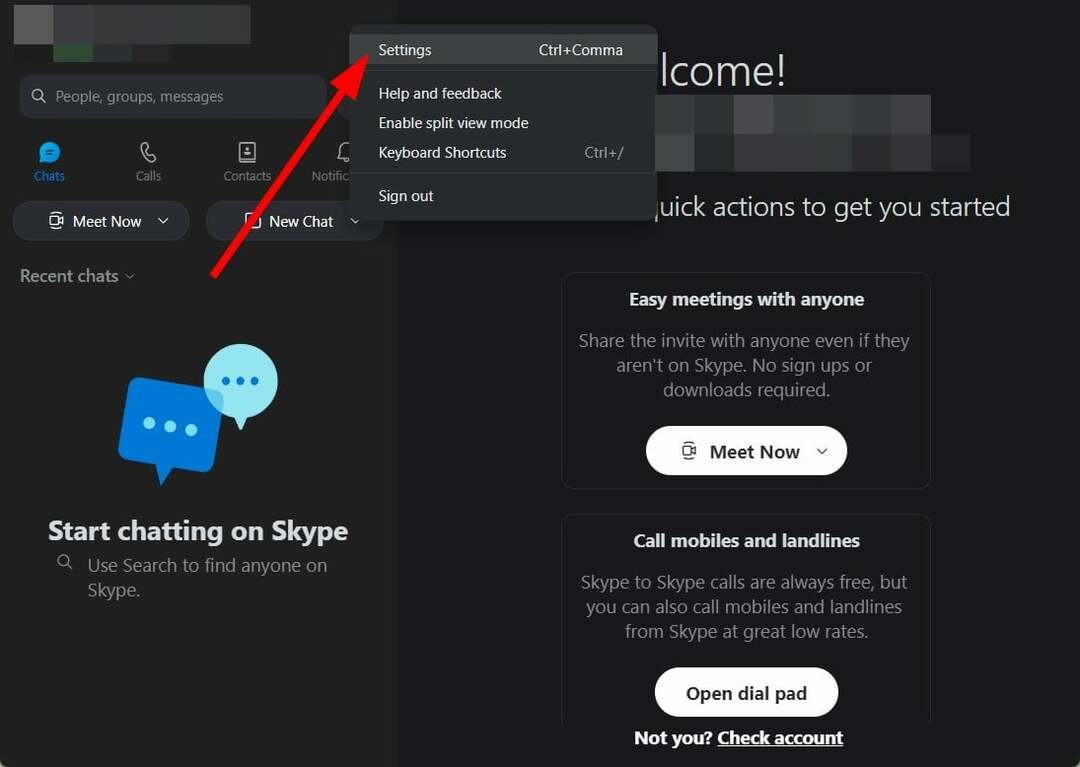
- Otvoren Audio i video.
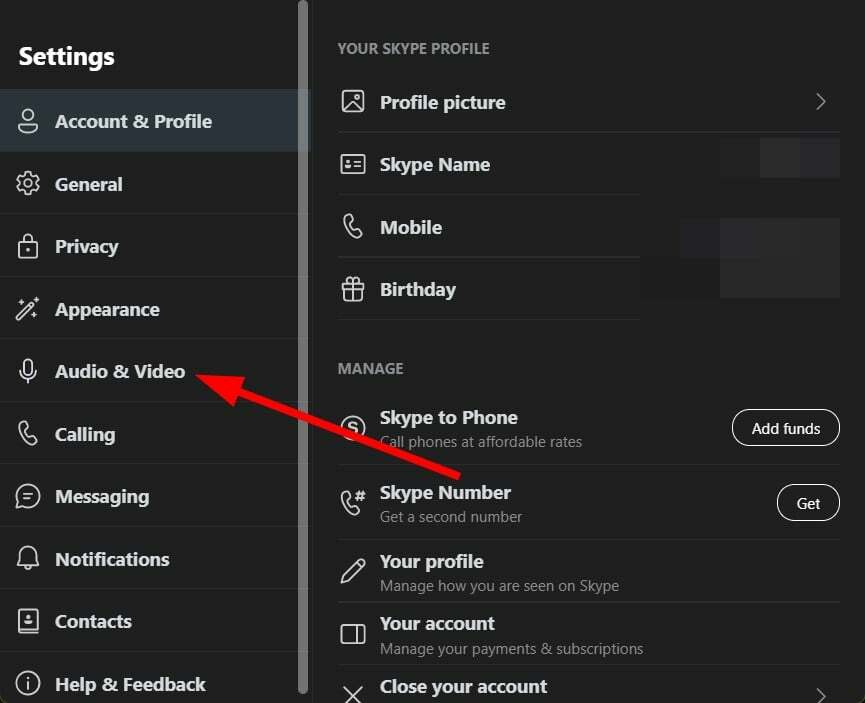
- Vidjet ćete pregled feeda vaše web kamere uživo.

Skype je zgodan alat za videopozive koji ne možete koristiti samo za videopozive, već ga možete koristiti i za testiranje svoje web-kamere na Windows 7.
Postavljanje je jednostavno, a postupak testiranja je također jednostavan. Umjesto Skypea, također možete isprobati aplikaciju Zoom.
- Kako prikazati ikonu mreže na programskoj traci u sustavu Windows 10 i 7
- Treperenje web kamere u sustavu Windows 10: 4 načina za zaustavljanje
- Kako onemogućiti Pagefile u sustavu Windows 7
- Vrhunski softver za sigurnosnu kameru za pretvaranje osobnog računala u monitor
- Kako nabaviti Windows 7 preglednik fotografija na Windows 10
- Preuzmite VLC player.
- Instalirati to.
- Pokreni VLC.
- Kliknite na Mediji na gornjoj alatnoj traci.
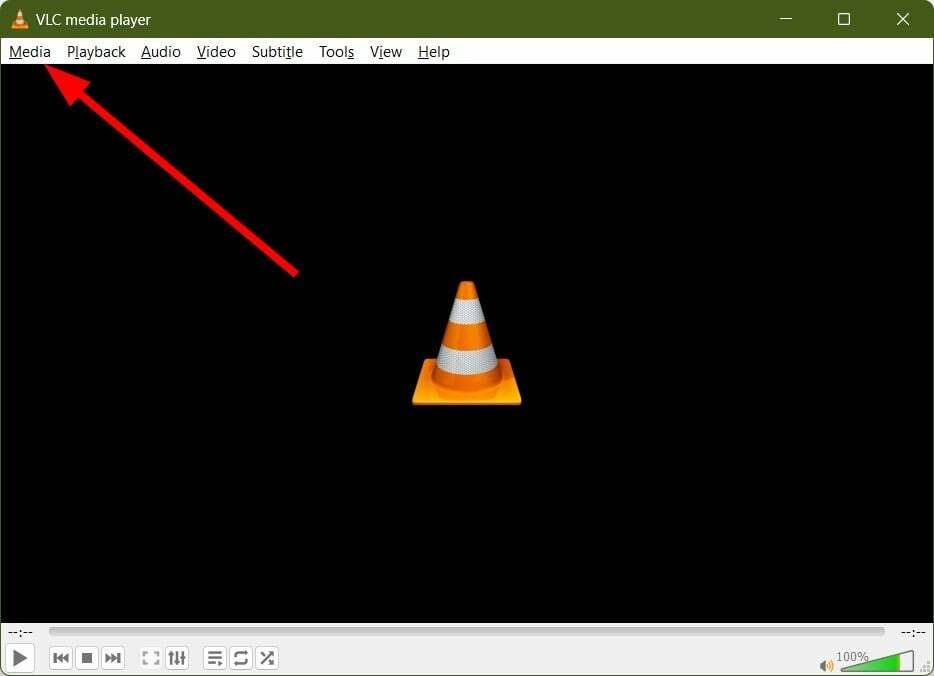
- Izaberi Otvori uređaj za snimanje opcija.
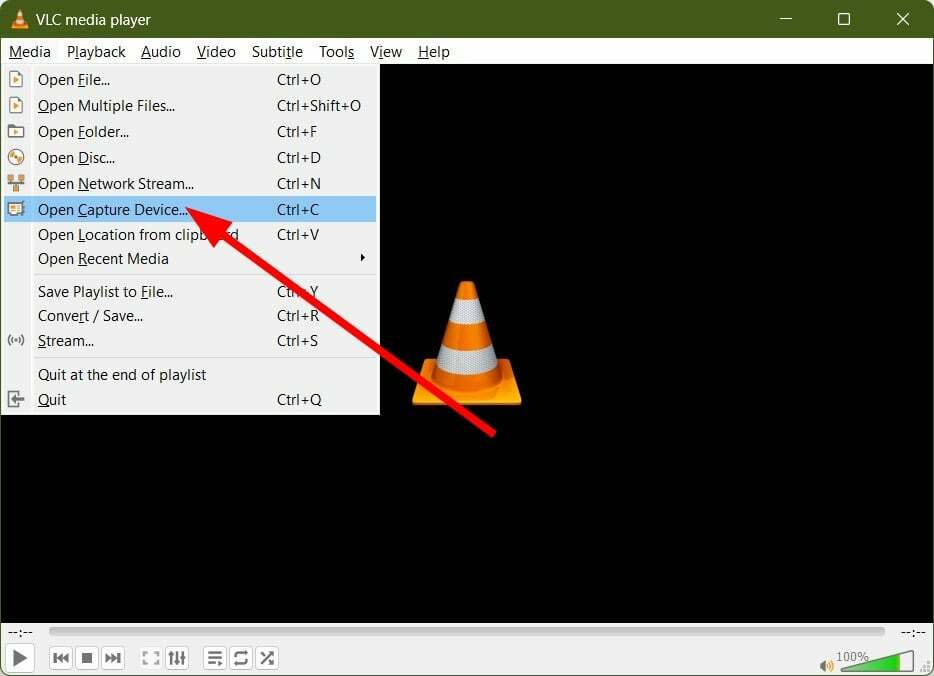
- Pod, ispod Odabir uređaja, odaberite svoje web kamera od Video uređaj padajuće ime.
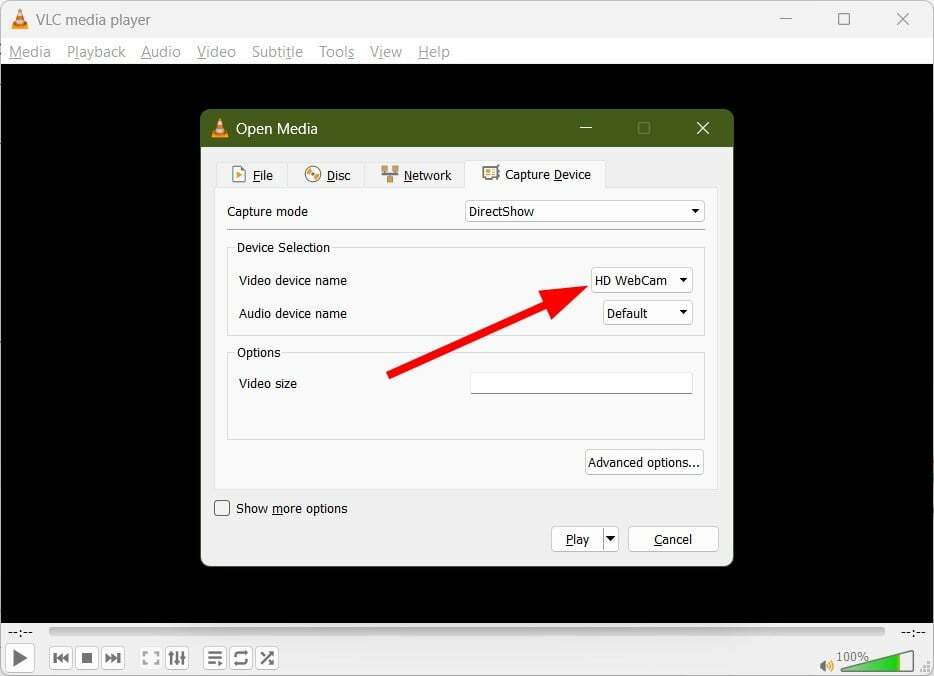
- Udari igra dugme.
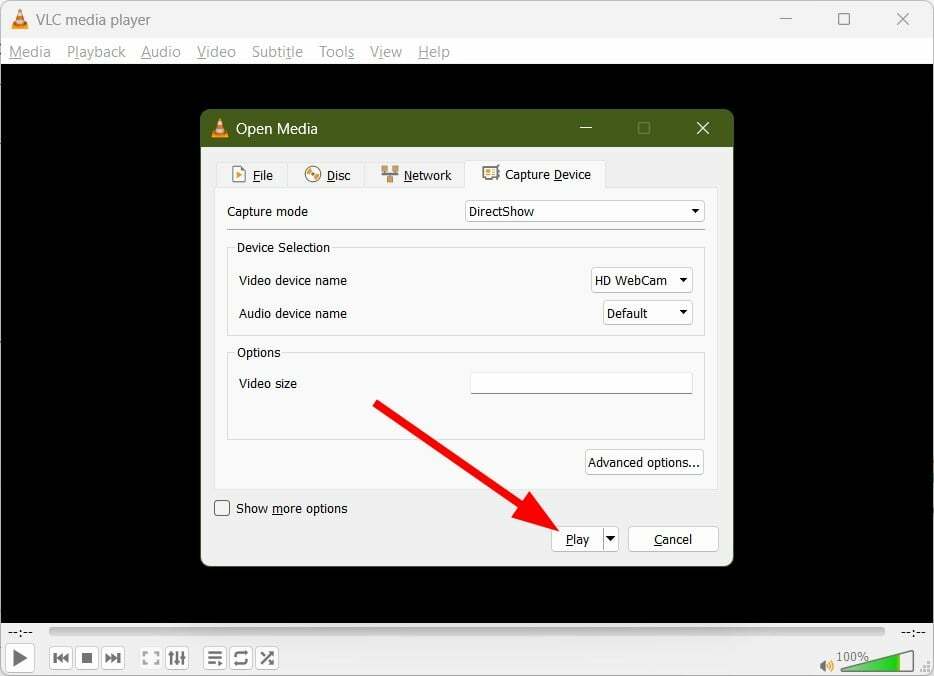
- Pregled vaše web kamere počet će se prikazivati na VLC media playeru.
To je to od nas u ovom vodiču. Gore navedene metode dovoljne su za testiranje vaše web-kamere na računalu sa sustavom Windows 7.
Ako stvarno koristite web kameru i želite neke dodatne mogućnosti za nju, onda možete pogledati naš vodič na 10+ najboljih softvera za web kamere kako biste više iskoristili svoju web kameru.
Prijavilo se nekoliko korisnika suočavanje s problemima crnog ekrana na njihovoj web kameri kada je uključe. Srećom, imamo vodič koji vam daje hrpu rješenja za rješavanje problema.
Također, ako vaše računalo ne otkriva kameru koju ste spojili, možete pogledati naš vodič o 4 načina za popravak kamera se ne prikazuje u sustavu Windows.
Recite nam u komentarima ispod koju ste metodu odabrali za testiranje web kamere na računalu sa sustavom Windows 7.
Još uvijek imate problema? Popravite ih ovim alatom:
SPONZORIRANO
Ako gornji savjeti nisu riješili vaš problem, vaše računalo može imati dublje probleme sa sustavom Windows. Preporučujemo preuzimajući ovaj alat za popravak računala (ocijenjeno Sjajno na TrustPilot.com) kako biste im se jednostavno obratili. Nakon instalacije jednostavno kliknite Započni skeniranje i zatim pritisnite na Popravi sve.